3 najlepsze sposoby odtwarzania Spotify na Xbox One (pełny samouczek)
W czasie przerwy większość ludzi może grać w gry wideo na konsolę Xbox dla zabawy i relaksu. Aby uzyskać lepsze wrażenia z gry, gracze zazwyczaj chcą słuchać muzyki w tle podczas grania. Na szczęście konsole Xbox firmy Microsoft zgromadziły imponujący asortyment usług muzycznych, a wśród nich znajdują się Spotify, Soundcloud i Pandora z aplikacjami na konsolę. Dlatego w tym poście przedstawimy Ci 3 najlepsze sposoby graj w Spotify na Xbox One.
Przewodnik po zawartości Metoda 1: Podłącz Spotify do konsoli Xbox OneMetoda 2: Odtwarzaj muzykę Spotify na konsoli Xbox One w trybie offline za pomocą USBMetoda 3: Odtwarzaj muzykę Spotify na Xbox One za pomocą Spotify ConnectCzęsto zadawane pytania dotyczące odtwarzania Spotify na konsoli Xbox OnePodsumowanie
Metoda 1: Podłącz Spotify do konsoli Xbox One
Spotify to jedna z najpopularniejszych platform do słuchania piosenek, a aplikacja jest dostępna na szeroką gamę urządzeń, w tym na konsole do gier. W 2017 roku Spotify pojawił się na platformie Xbox One dla użytkowników bezpłatnych i premium Spotify. Nie tylko Xbox One, ale Spotify jest również dostępne na Xbox Series S i Series X. Gracze Xbox uzyskają pełny dostęp do katalogu Spotify, w tym możliwość wykorzystania Spotify jako źródła muzyki w tle, z dodatkową możliwością do sterowania Spotify na Xbox z poziomu powiązanych aplikacji mobilnych i komputerowych. Spotify na Xbox będzie także udostępniać specjalne playlisty wybrane przez graczy, w tym unikalną playlistę stworzoną przez szefa programowania Xbox, Majora Nelsona.
Jak grać w Spotify na Xbox One? Poniższe kroki nauczą Cię, jak zainstalować Spotify na Xbox One i płynnie odtwarzać muzykę. Teraz chodźmy dalej.
Krok 1. Stuknij świecący środkowy przycisk kontrolera Xbox One. Podświetl Microsoft Store i naciśnij A, aby go otworzyć.
Krok 2. Przejdź do sekcji Aplikacje na lewym pasku bocznym. Znajdź Spotify wśród najlepszych aplikacji rozrywkowych. Jeśli nie możesz jej znaleźć, możesz wybrać pasek wyszukiwania na stronie głównej Sklepu i wpisać nazwę za pomocą klawiatury ekranowej.
Krok 3. Kliknij Spotify i kliknij „Pobierz”, aby rozpocząć proces pobierania Spotify.
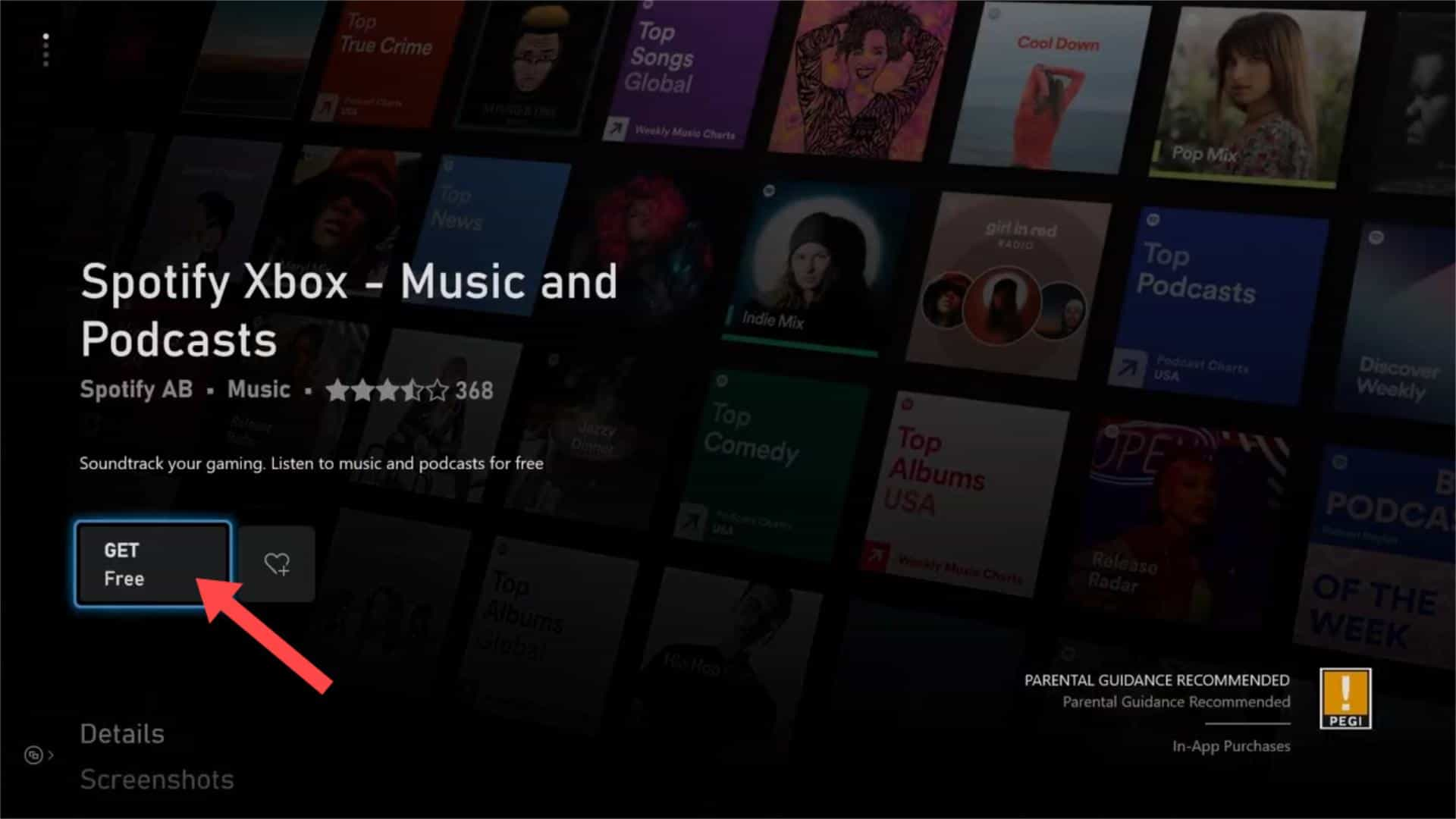
Krok 4. Po pobraniu i zainstalowaniu aplikacji Spotify wybierz Moje gry i aplikacje, aby ją znaleźć. Otwórz aplikację Spotify i wybierz Zaloguj się. Będziesz mieć trzy możliwości zalogowania się na swoje konto Spotify, w tym zeskanowanie kodu QR za pomocą smartfona, skorzystanie ze strony internetowej lub zalogowanie się przy użyciu hasła. Wybierz preferowaną metodę, aby kontynuować.
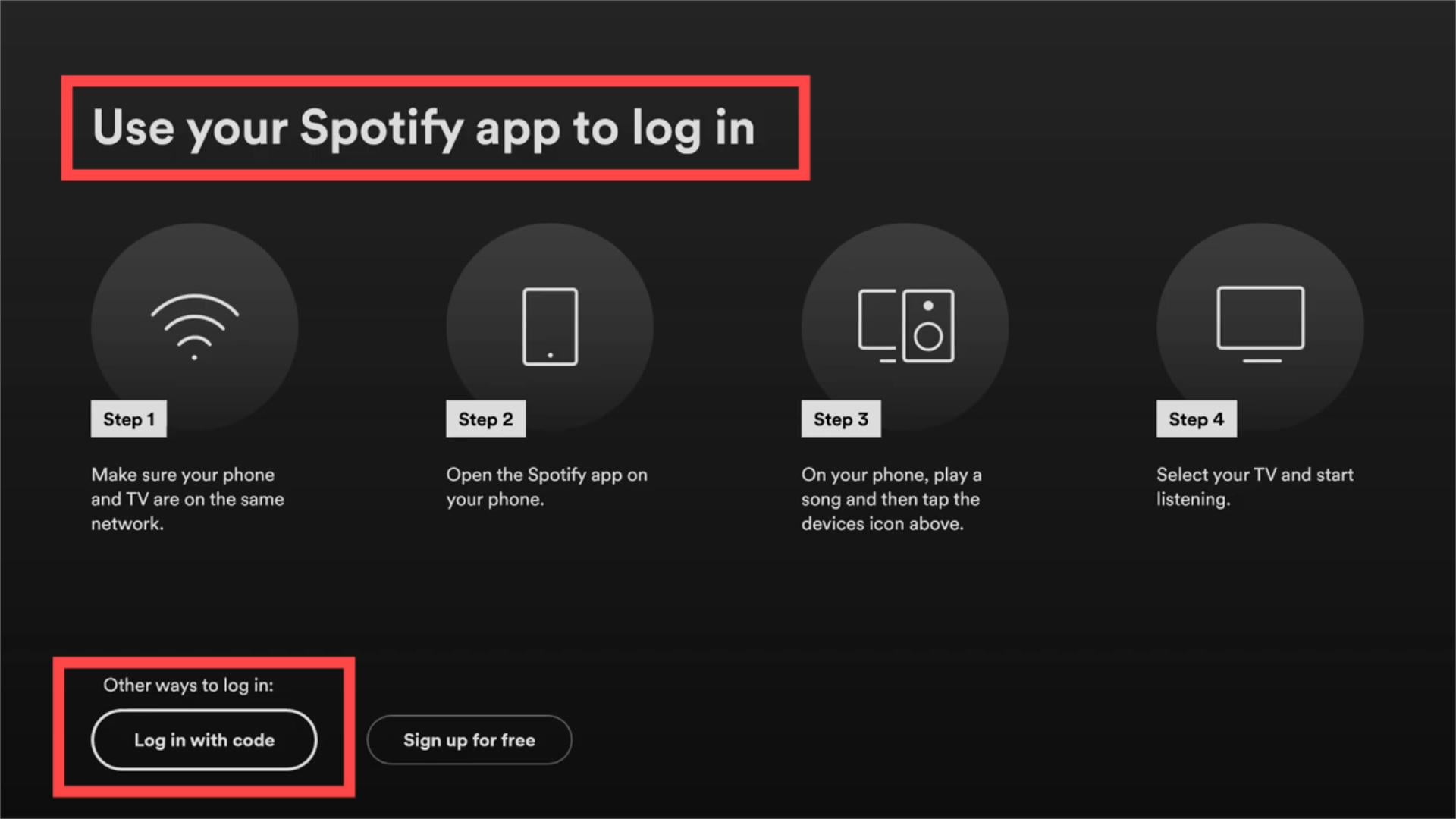
Krok 5. Teraz możesz przeglądać bibliotekę muzyczną na Xbox One. Możesz wybrać dowolny utwór lub playlistę do odtworzenia.
Krok 6. Znajdź grę, w którą chcesz zagrać, i naciśnij A, aby ją uruchomić. Po krótkiej przerwie muzyka będzie nadal odtwarzana podczas ładowania gry.
Krok 7. Aby sterować muzyką podczas grania w grę, naciśnij przycisk Xbox na środku kontrolera, a następnie wybierz ikonę głośności w prawym dolnym rogu. W tym miejscu możesz zmienić głośność zestawu słuchawkowego i mikrofonu. Wybierz Spotify, możesz dostosować głośność muzyki, przesuwając suwak. Możesz także wstrzymywać, pomijać, powtarzać lub losowo odtwarzać.
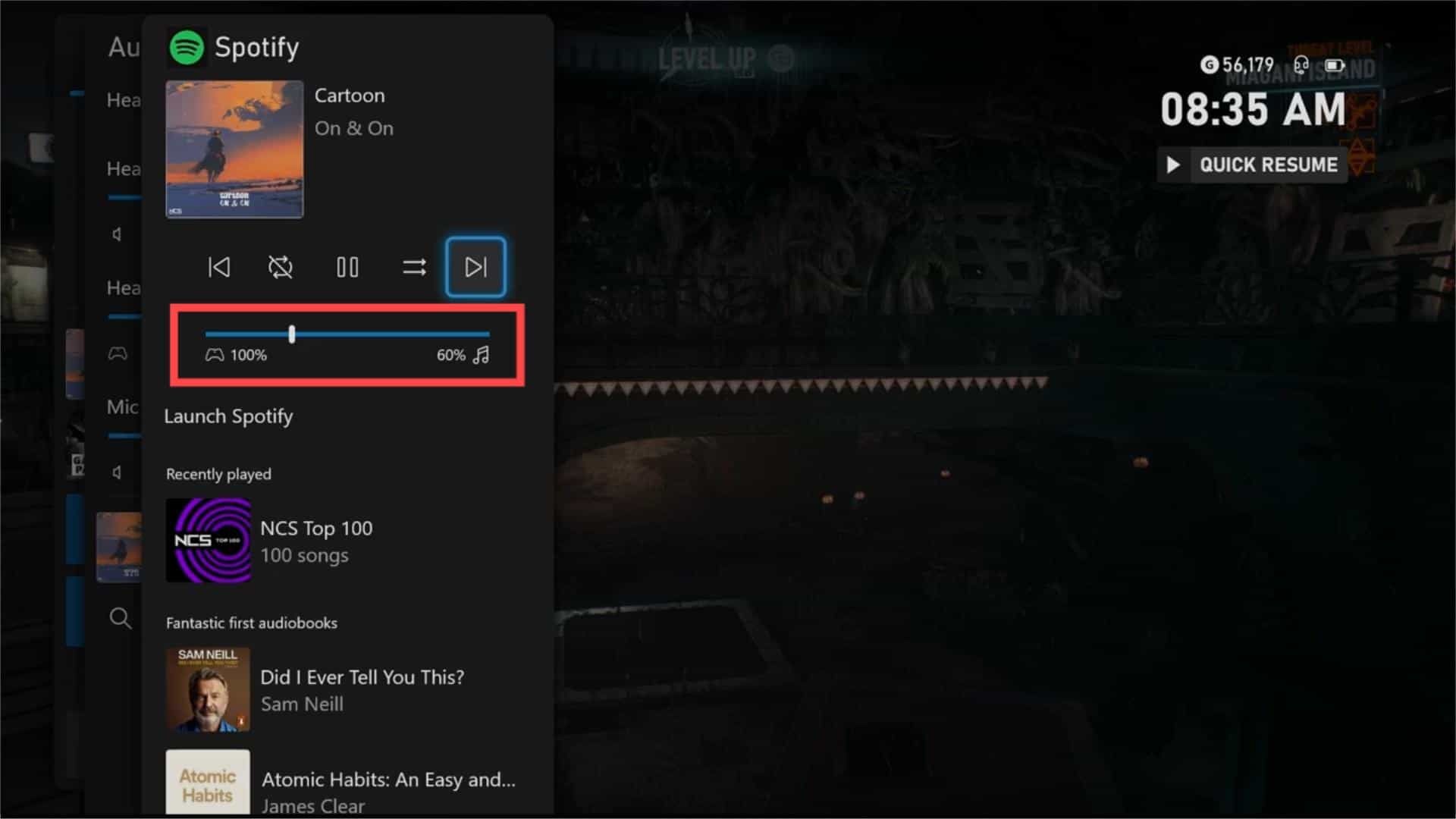
Metoda 2: Odtwarzaj muzykę Spotify na konsoli Xbox One w trybie offline za pomocą USB
Spotify na Xbox One działa dobrze dla wszystkich użytkowników wersji Premium i bezpłatnej, umożliwiając odtwarzanie muzyki w tle na Xbox One. Wiadomo jednak, że bezpłatna warstwa Spotify ma swoją cenę za konsumowanie reklam. Podczas grania w Spotify na Xbox One online będziesz słyszeć 15 lub 30-sekundowe przerwy na reklamy. Wyobraź sobie tę irytującą reklamę pojawiającą się znikąd i zakłócającą Twoją koncentrację, gdy skupiasz się na strzelance.
Jak grać w Spotify na Xbox One bez irytujących reklam? Spróbuj pobrać muzykę ze Spotify na dysk USB i odtwarzaj ją w aplikacji Xbox Media Player! Bez aplikacji Spotify nie będziesz musiał słuchać reklam audio ani wideo pomiędzy utworami. Jednak wszystkie pliki do pobrania w Spotify są chronione systemem zarządzania prawami cyfrowymi (DRM), który jest dostępny tylko w aplikacji Spotify. Oznacza to, że trudno jest pobrać muzykę Spotify na dysk USB lub inne urządzenie w celu odtwarzania w trybie offline.
Aby przenieść wybraną muzykę ze Spotify na USB, możesz skorzystać z narzędzia AMusicSoft Spotify Music Converter.AMusicSoft Spotify Music Converter może usunąć DRM z utworów, list odtwarzania, albumów i podcastów Spotify. Po usunięciu DRM możesz je przekonwertować na formaty audio obsługiwane przez Xbox, takie jak MP3, M4A, WAV, FLAC, WMA itp. Możesz także pobieraj muzykę ze Spotify do odtwarzacza MP3 lub dowolne inne urządzenie do przesyłania strumieniowego offline. Następnie możesz odtwarzać muzykę Spotify bez przerw irytujących reklam.
AMusicSoft Spotify Music Converter zapewnia bezstratną konwersję. Nadal możesz cieszyć się muzyką w 100% oryginalną Szybkość transmisji Spotify. AMusicSoft zachowa tagi ID3 i metadane każdego utworu, co ułatwi Ci uporządkowanie biblioteki muzycznej po konwersji. Ponadto jest znany również z szybkości konwersji 5X, co nie zajmie Ci dużo czasu, gdy będziesz czekać na zakończenie procesu.
Sprawdźmy teraz, jak pobrać utwory Spotify za darmo na USB.
Krok 1. Program AMusicSoft jest kompatybilny z systemami operacyjnymi Windows i Mac. Kliknij przycisk pobierania, aby pobrać AMusicSoft Spotify Music Converter na Twoim komputerze za darmo.
Darmowe pobieranie Darmowe pobieranie
Krok 2. Otwórz oprogramowanie AMusicSoft, wejdź do wbudowanego odtwarzacza internetowego i zaloguj się na swoje konto Spotify. Następnie możesz wyszukać piosenkę. Po prostu przeciągając je do przycisku „+”, oprogramowanie pobierze dane ze Spotify.

Krok 3. Po wybraniu utworów, które chcesz przekonwertować, po prostu wybierz żądany format wyjściowy. Aplikacja Media Player na Xbox obsługuje formaty audio MP3, AAC, WMA i WAV, więc możemy wybrać MP3. Następnie wybierz lokalizację zapisu na swoim komputerze, w której chcesz zobaczyć przekonwertowaną muzykę.

Krok 4. Kliknij „Konwertuj” i poczekaj, aż utwory zostaną przekonwertowane na wybrany typ pliku.

Wystarczy cierpliwie poczekać, aż proces się zakończy. Po pobraniu na komputer utworów wolnych od DRM możesz przesłać je na dysk USB. Jak grać w Spotify na Xbox One w trybie offline? Wystarczy zapoznać się z poniższymi krokami:
Krok 1. Jeśli aplikacja Media Player nie jest preinstalowana na konsoli Xbox One, musisz ją najpierw zainstalować. Po prostu otwórz konsolę Xbox One i wybierz Sklep > Moje gry i aplikacje > Aplikacje. Następnie wyszukaj aplikację Media Player i zainstaluj ją.
Krok 2. Podłącz dysk USB do konsoli Xbox. Powinien pojawić się komunikat informujący o podłączeniu urządzenia magazynującego. Następnie przejdź do Moich gier i aplikacji i uruchom aplikację Media Player. Automatycznie wykryje urządzenie USB i wyświetli informacje o urządzeniu.
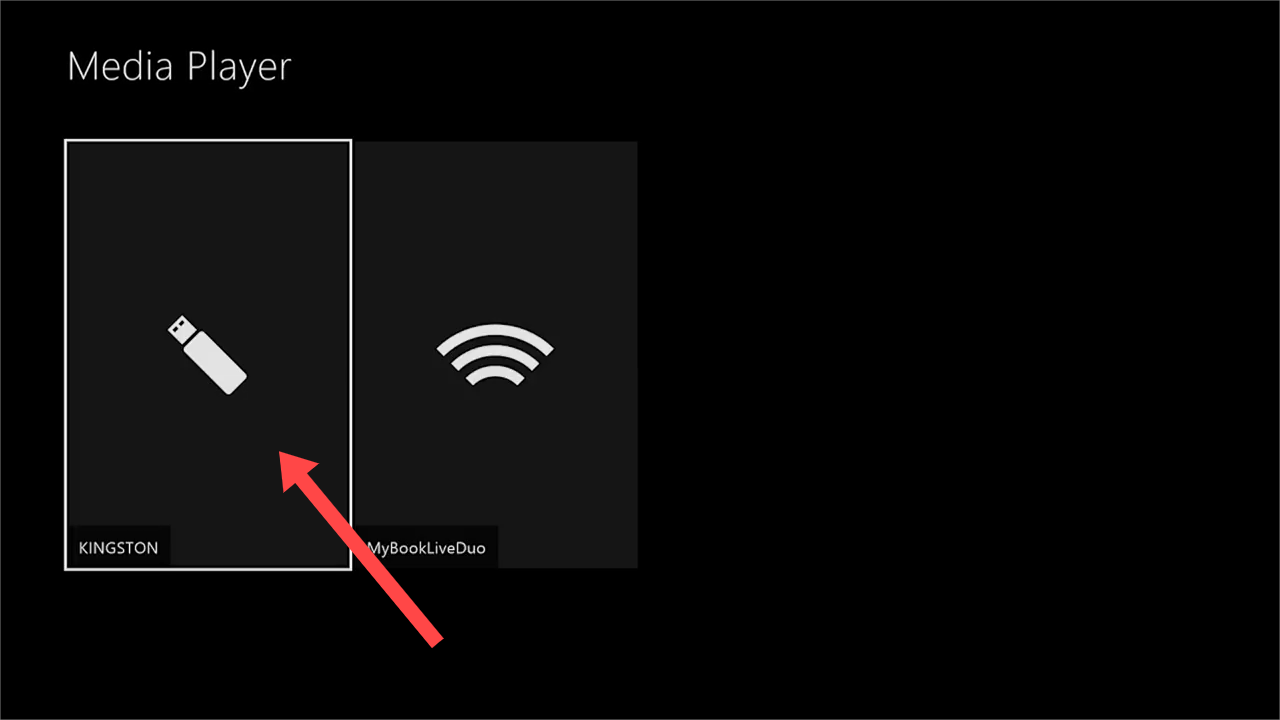
Krok 3. Stuknij, aby otworzyć USB, a zobaczysz przekonwertowane pliki muzyczne, które na nim zapisałeś. Wybierz żądany przedmiot i ciesz się nim od razu.
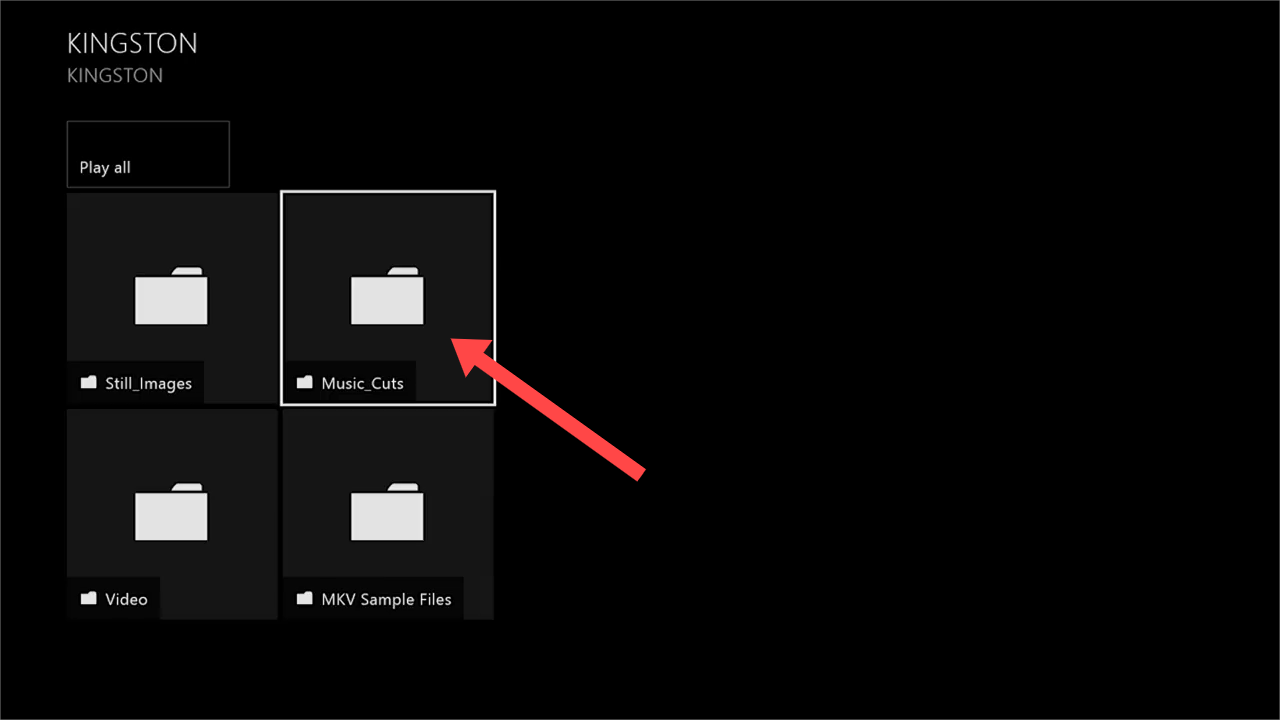
Metoda 3: Odtwarzaj muzykę Spotify na Xbox One za pomocą Spotify Connect
Oczywiście oprócz słuchania Spotify bezpośrednio z konsoli Xbox One lub przesyłania lokalnych plików muzycznych, możesz przesyłać strumieniowo utwory z urządzenia mobilnego lub komputera na konsolę Xbox One za pośrednictwem Spotify Connect. W takim przypadku będziesz zdalnie sterować słuchaniem za pomocą aplikacji Spotify. Jak grać w Spotify na Xbox One za pomocą Spotify Connect? Poniższe kroki pokażą, jak używać Spotify Connect do odtwarzania muzyki na Xbox One.
Krok 1. Upewnij się, że zarówno urządzenie, z którego korzystasz ze Spotify, jak i konsola Xbox One korzystają z tej samej sieci Wi-Fi.
Krok 2. Następnie otwórz aplikację mobilną lub komputerową Spotify i wybierz swój ulubiony utwór do odtworzenia.
Krok 3. Gdy aplikacja wykryje konsolę Xbox One, w lewym dolnym rogu ekranu pojawi się ikona Dostępne urządzenia. Ta sama ikona pojawi się w prawym dolnym rogu aplikacji komputerowej Spotify. Kliknięcie tego powoduje wyświetlenie listy kompatybilnych urządzeń w Twojej sieci. Wybierz Xbox One, a muzyka zacznie z niego odtwarzać.
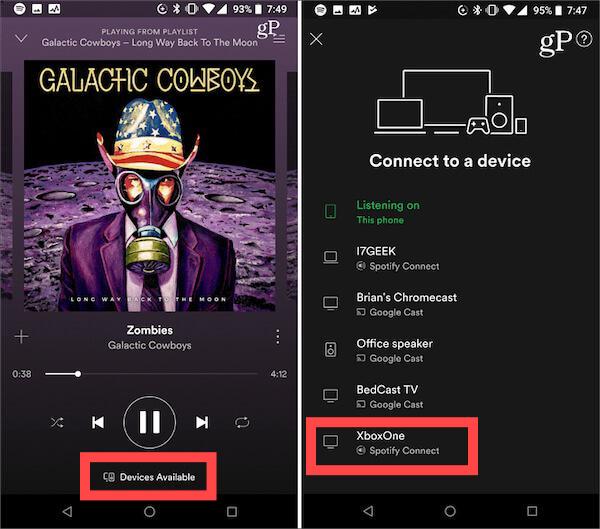
Często zadawane pytania dotyczące odtwarzania Spotify na konsoli Xbox One
Pytanie 1. Czy Spotify jest bezpłatne na Xbox One?
Tak, aplikację Spotify można pobrać bezpłatnie na konsolę Xbox. Możesz grać w Spotify na Xbox One, Series S i Series X za darmo, o ile nie masz nic przeciwko słyszeniu okazjonalnych reklam.
🔶Może Cię zainteresować: Jak uzyskać dostęp do muzyki Spotify bez reklam za darmo?
Pytanie 2. Co mogę zrobić, jeśli Spotify nie działa na Xbox One?
Zdarzają się przypadki, w których niektórzy użytkownicy napotykają problemy z Xbox One, które nie odtwarzają wybranych utworów Spotify. Jak można to rozwiązać? Oto kilka rzeczy do wypróbowania.
- Sprawdź, czy serwery Spotify nie działają.
- Sprawdź, czy osiągnąłeś maksymalny limit urządzeń. Aby to naprawić, usuń kilka urządzeń ze swojego konta Spotify.
- Zaktualizuj zarówno konsolę Xbox, jak i aplikację Spotify.
- Sprawdź głośność swojego urządzenia. Jeśli głośność wynosi zero lub jest bardzo niska, Spotify może odtwarzać zgodnie z oczekiwaniami, ale po prostu nie jesteś w stanie tego usłyszeć. Zmień więc głośność swojej konsoli Xbox One, a następnie spróbuj ponownie odtworzyć Spotify.
Podsumowanie
I voila! Teraz być może wiesz, jak grać w Spotify na Xbox One. Możesz pobrać aplikację Spotify na Xbox One do odtwarzania lub użyć Spotify Connect do przesyłania muzyki na Xbox One. Aby jednak zapewnić lepsze wrażenia słuchowe, zalecamy użycie AMusicSoft Spotify Music Converter. Umożliwia odtwarzanie Spotify offline na Xbox One i na dowolnym urządzeniu bez martwienia się o reklamy.
Ludzie również czytają
- 3 metody odtwarzania Spotify na Apple TV HD/4K/1./2./3. generacji
- Jak odtwarzać muzykę Spotify na urządzeniach Amazon Echo i Alexa?
- Jak odtwarzać muzykę Spotify na Kodi [2 proste sposoby]
- Jak odtwarzać Spotify na głośniku Sonos [Aktualizacja]
- Wiele sposobów na uzyskanie Spotify na VIZIO TV
- Jak grać w Spotify na rowerze Peloton [3 przydatne sposoby]
- Jak odtwarzać Spotify na HomePod Mini
- Przewodnik Spotify: jak umieścić muzykę w Prezentacjach Google?
Robert Fabry jest zapalonym blogerem i entuzjastą technologii, który może cię zarazić, dzieląc się kilkoma wskazówkami. Ma również pasję do muzyki i pisał dla AMusicSoft na te tematy.